Las fotos con "fondo infinito" son aquellas con un fondo liso, neutro. Y se utiliza normalmente en la "fotografía de producto". Como esta que hice a mis adorados Playmobil ♥ ♥ ♥
1 Una fuente de luz natural a un lado del objeto. Si es muy dura (produce muchas sombras) conviene tamizarla con un difusor, un estor o una sábana blanca.
2 Un reflector al otro lado de la fuente de luz, para que la luminosidad sea homogénea y no haya sombras. Este de Amazon tiene una pinta fantástica; yo lo uso siempre con la funda plateada; y también sirve de difusor.
3 Un trípode (yo tengo este para mi cámara réflex).
4 Una cámara de fotos: puede ser réflex (generalmente más caras y de mejor calidad) o compacta (generalmente más sencillas de usar y más baratas).
5 Una cartulina del color que queramos, de venta en cualquier papelería.
Lo ideal es tomar la foto en modo manual (no en modo automático): todas las cámaras réflex ofrecen esta opción y también muchas cámaras compactas. Hay tres factores importantes que debemos ajustar:
ISO: Cuanto mayor sea esta cifra, más luminosa será la foto pero también tendrá más “grano”. Lo ideal es que no sea superior a 800.
Apertura: Cuanto mayor sea la apertura, más luminosa será la foto pero menor profundidad de campo tendrá. La profundidad de campo hace que los objetos que están a diferente distancia de aquel al que enfocamos se vean desenfocados. En este, al tratarse de un único objeto y un fondo infinito, la profundidad de campo nos afecta poco. Podemos dejarla a 5.
Velocidad: Cuanto mayor sea la velocidad (es decir, más rápido sea el disparo), menos luminosa será la foto y menos riesgo habrá de que salga movida. Al utilizar trípode y ser un objeto inmóvil podemos disparar incluso a 1/60 segundos sin riesgo de que salga movida. Si utilizamos un disparador remoto podemos utilizar la velocidad que queramos sin miedo a que salga movida.
Pondremos el ISO a 100, 200, 300, 400 u 800 según la cantidad de luz que tengamos: cuanta más luz haya, menor ISO. La apertura la pondremos a 5. Y la velocidad necesaria para tener la cantidad de luz apropiada; podemos guiarnos por el fotómetro de la cámara: lo suyo es que esté aproximadamente a 0:
Si nuestra cámara es réflex lo ideal es tomar la foto en formato RAW para hacer los ajustes necesarios en el módulo Camera RAW de Photoshop. RAW significa "crudo" en inglés y es el equivalente digital a los antiguos negativos de las fotos. Con Camera RAW podemos corregir una foto oscura, clara, amarillenta, azulada… y aumentar el contraste:
Activamos los dos “chivatos” que he recuadrado arriba en rojo, que marcarán: en rojo lo quemado y en negro lo empastado: cuando algo aparece tan iluminado en la foto que la cámara no puede recoger la información se dice que está "quemado" y se ve blanco (sin información, todo blanco). Por el contrario, cuando algo aparece tan oscuro en la foto que la cámara no puede recoger la información se dice que está "empastado" y se ve negro (sin información, todo negro).
1. Subimos o bajamos la exposición a nuestro gusto.
2. Si hubiera luces quemadas, lo bajaríamos (lo pondríamos en negativo) para recuperar información.
3. Si hubiera negros empastados, lo bajaríamos (lo pondríamos en negativo) para recuperar información.
4. Blancos: debemos moverlo hacia la derecha hasta que nos guste o que se queme algo (lo que antes suceda)
5. Negros: debemos moverlo hacia la izquierda hasta que nos guste o que se empaste algo (lo que antes suceda)
6. Claridad: se suele poner a 15. En paisajes a veces se sube más para dar más textura a la foto.
7. y 8. Temperatura y matiz: con el cuentagotas (tercera herramienta de arriba) podemos marcar un gris medio para que Photoshop coja la temperatura y el matiz automáticamente. O podemos ajustarlo a ojo.
9. Intensidad: a nuestro gusto.
10. Saturación: a nuestro gusto.
Si no podemos tomar la foto en formato RAW podemos tratar el fichero JPG en Photoshop, pero el resultado no será tan bueno:
Una vez hechos los ajustes necesarios al RAW, en Photoshop podremos hacer casi cualquier cosa con la foto. Lo ideal en este caso es utilizar una cartulina blanca para evitar reflejos de color en el objeto.
Y ahora vamos a por las fotos de enero de mi propósito de 2015. Las he ido publicando en Instagram, finalmente con el hashtag #fotospostreadiccion Os cuento los truquillos que he utilizado en cada una:
En la base puse una maderilla fina que compré en Leroy Merlín y que pinté de negro con chalk paint. En el fondo puse una cartulina negra. Como la botella que tenía es muy estrecha, la ensanché con Photoshop. Las pajitas se veían demasiado largas en la foto así que las acorté con Photoshop.



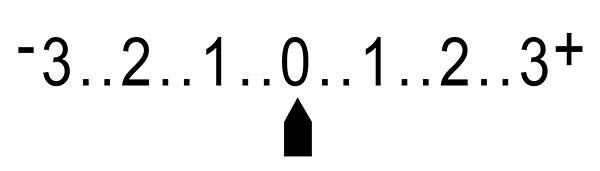
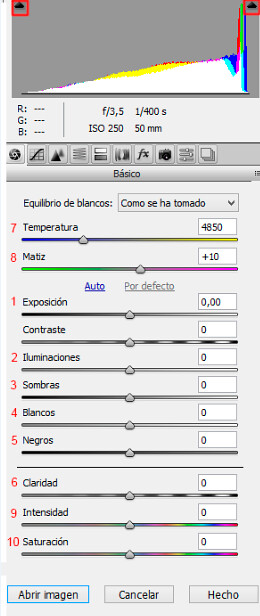










13 comentarios:
Me encanta♥
Tengo pendiente este curso.
A ver si el mes que viene me apunto que ire con mas tiempo.
Un beso
Jolin que guay Julia!!
Me falta saber cómo editar cuando el fondo te sale tirando a morado para ponerlo blanco!
Un Besazo gigante!!
Te dejo mi nuevo post. Portadocumentos Super xulos!
http://www.cosetesdemarta.com
Puedes usar el cuentagotas clicando en algo que sepas que es blanco y Camera RAW te lo ajusta automáticamente. O bien puedes ajustar tú misma "Temperatura" y "Matiz": si te sale morado tendrás que poner la temperatura más alta y el matiz más bajo.
Un abrazo,
Que curranta eres, porque éste explendido post lleva lo suyo, gracias por compartir. Tengo el curso en mis pendientes, no sé para cuando, necesito días de 30 horas ja, ja, ja. . . . Besitos
Jo, me encanta el post, la verdad es que haces maravillas, qué envidia. Muchas gracias por los consejos. Un besico y feliz jueves.
Desde que te conozco no hay una cosa que hayas publicado que no me guste. Tu generosidad compartiendo es increíble y ahora que te tengo de "seño" en photoshop, añado que tu paciencia conmigo es infinita. Mil gracias!
Me encantan las fotos! Ya tengo todo eso montado en casa, el problema es que el Photoshop no es lo mío por mas que lo intente....pero gracias !
Besotes
Qué pasada! La de cosas que se pueden hacer, es una maravilla!
Un besito!
http://haveanicesweet.blogspot.com.es/2015/01/kit-marakay-kids.html
Wow muchas gracias por la info y tips, son de gran utilidad!! :-)
Besos!
qué genial, gracias por todo! un beso!
Madre mía!! No suelo comentarte mucho, aunque he de decirte que te sigo prácticamente desde que tengo el blog (Hace dos años) y me encantan todas las cosas que subes, pero este post en especial es ESPECTACULAR!! Con tu permiso lo comparto en el grupo de bloggers de Huelva, It Huelva, para que las demás chicas lo vean y podamos aprender un poquito más de las cosas con las que nos deleita cada día.
Un besazo fuerte! Cris Vargas ♥
Hola, Julia. Te he enviado mail , porque tengo muchas ganas de hacer este curso. Ya he hecho varios contigo.
Te importaría decirme los pasos a seguir para inscribirme y realizar el pago.
Gracias
Beatriz
Un post genial y muy bien explicado, me será muy útil ;)
Publicar un comentario